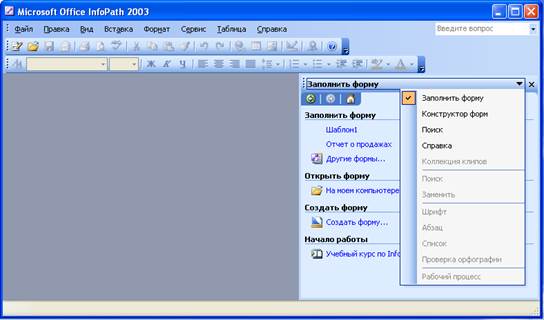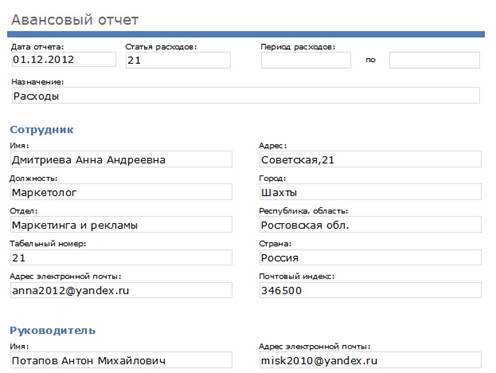Быстрый переход между полями
СОДЕРЖАНИЕ Предисловие.................................................................................................... 2 1 Первое знакомство с Microsoft® Office InfoPath™................................ 3 1.1.............................................................................. Учебный курс по InfoPath..... 3 1.2.................................... Заполнение форм Microsoft® Office InfoPath™..... 5 1.2.1 Быстрый переход между полями................................................ 7 1.2.2 Быстрое добавление строк и столбцов........................................ 8 1.2.3 Быстрый просмотр ошибок......................................................... 8 1.3................................................... Объединение данных нескольких форм..... 8 1.4................................................................................... Экспорт данных в Excel..... 9 2 Разработка простых форм Microsoft® Office InfoPath™.................... 10 2.1............................................................... Способы создания форм InfoPath... 10 2.1.1 Создание формы с помощью мастера....................................... 11 2.1.2 Создание пустой формы............................................................ 11 2.1.3 Настройка образца формы........................................................ 11 2.1.4 Открытие сохранённого шаблона формы................................ 11 2.1.5 Открытие формы в режиме конструктора при ее заполнении 11 2.1.6 Открытие шаблона формы библиотеки форм.......................... 11 2.2.............................................................................. Этапы разработки формы... 12 2.2.1 Создание макета формы............................................................ 12 2.2.2 Добавление элементов управления на макет............................ 13 2.2.3 Связывание элементов управления с источником данных....... 13 2.2.4 Создание настраиваемых представлений................................. 14 2.2.5 Публикация формы.................................................................... 14 2.3................................ Создание формы на примере отчёта о продажах... 14 2.3.1 Вставка заголовка...................................................................... 15 2.3.2 Добавление макетной таблицы.................................................. 15 2.3.3 Вставка элементов управления.................................................. 16 2.3.4 Вставка повторяющегося раздела............................................. 17 2.3.5 Вставка повторяющейся таблицы............................................. 18 2.3.6 Применение цветовой схемы..................................................... 18 2.3.7 Добавление колонтитула и разрыва страниц........................... 19 3 Элементы управления в формах Microsoft® Office InfoPath™........... 20 3.1................................................................. Прикрепление файла (вложение)... 20 3.1.1 Добавление элемента управления для прикрепления файла... 20 3.1.2 Ограничение типов вложенных файлов.................................... 20 3.2.............................................. Изменение свойств элементов управления... 21 3.2.1 Ограничение размера текстового поля..................................... 21 3.2.2 Изменение размера нескольких элементов............................... 22 3.2.3 Настройка меню команд управления повторяющейся таблицей 23 3.3.......................................................................... Создание связанных таблиц... 25 3.3.1 Добавление подчинённой таблицы........................................... 25 3.3.2 Идентификация основной (главной) таблицы........................... 25 3.3.3 Установка связи подчинённой таблицы с основной................. 26 3.4.............................. Добавление элемента управления Группа выбора... 27 4 Моделирование бизнес-логики в формах Microsoft® Office InfoPath™ 28 4.1............................................................................................... Проверка данных... 28 4.1.1 Установка свойства Значение обязательно............................... 28 4.1.2 Проверка адреса электронной почты....................................... 28 4.2................................................................................. Средства автоматизации... 30 4.2.1 Вычисление суммы проданных товаров................................... 30 4.2.2 Создание правил........................................................................ 31 4.2.3 Расчёт итоговой суммы продаж................................................ 33 4.3......................................................................................... Добавление фильтра... 34
ВВЕДЕНИЕ
За четыре занятия, конечно же, освоить InfoPath в совершенстве нельзя. Выполнение предложенных работ позволяет получить общее представление о назначении программы Microsoft® Office InfoPath™ и её основных возможностях; научиться создавать шаблоны простых форм Microsoft® Office InfoPath™, размещать элементы управления, добавлять цветовую схему, выбрать параметры печати и просмотра; научиться использовать дополнительные элементы управления для создания форм Microsoft® Office InfoPath™, обладающих расширенными возможностями; научиться создавать шаблоны форм Microsoft® Office InfoPath™ с настраиваемой проверкой данных и формулами для расчета итоговых значений. За рамками данного пособия остаются такие базовые возможности InfoPath, как отправка форм по электронной почте, публикация форм на узле SharePoint и веб-сервере, использование в формах цифровой подписи, разработка программного кода при помощи редактора сценариев и пакета инструментов Visual Studio для приложений (VSTA), управление ролями пользователей и другие.
1 ПЕРВОЕ ЗНАКОМСТВО С Microsoft® Office InfoPath™
Цель: получить начальные сведения о назначении программы Microsoft® Office InfoPath™ 2003 и её основных возможностях.
1. Запустите Microsoft InfoPath 2003 (Пуск – Все программы – Microsoft Office – Microsoft Office InfoPath 2003). 2. В правом нижнем углу открывшегося окна Заполнить форму выберите пункт
Рисунок 1.1 – Форма программы
3. Если потребуется (в зависимости от настроек безопасности браузера), щелкните панель информации (Рис. 1.2) и выберите команду Разрешить заблокированное содержимое, после чего ответьте Да на предупреждение системы безопасности (Рис. 1.3) и затем щелкните ссылку
Рисунок 1.2 – Учетный курс Microsoft InfoPath 2003
Рисунок 1.3 – Окно предупреждения системы безопасности
4. Окно приветствия (Рис. 1.4), в котором описаны содержание и все разделы программы Microsoft InfoPath 2003.
Рисунок 1.4 – Учебный курс по Microsoft InfoPath 2003
1.2 ЗАПОЛНЕНИЕ ФОРМ Microsoft® Office InfoPath™
Чтобы заполнить предварительно разработанную форму, необходимо получить доступ к её шаблону. Внешний вид и функциональность заполняемой формы задаются именно разработанным шаблоном. Шаблон может быть как опубликованным в сети, так и размещённым на компьютере пользователя. На основе одного шаблона можно заполнить несколько форм, соответствующих заданному образцу и содержащих различные данные. В качестве примера рассмотрим заполнение устанавливаемого вместе с программой InfoPath образца формы Авансовый отчёт: 1. Запустим InfoPath и в области задач Заполнить форму выберем пункт 2. В открывшемся окне выберем категорию Образцы форм и откроем Авансовый отчёт (Рис. 1.6); 3. Заполним поля Авансового отчёта (Рис. 1.6); 4. Сохраним форму, задав и запомнив её имя и расположение (по умолчанию – Форма1 в папке Мои документы). Заполняемая форма сохраняется в файл с расширением XML. Отметим, что этот файл представляет собой только содержимое формы – структурированные данные со ссылкой на шаблон; 5. Закроем InfoPath, затем откроем только что сохранённую форму и продолжим её заполнение, после чего снова сохраним; 6. Создадим ещё один авансовый отчёт, основанный на открытой форме, для чего нажмем кнопку Команда Открыть шаблон (файл с расширением XSN) приводит к заполнению новой формы на его основе, которую потребуется сохранить. А выполнение команды Открыть форму (сохранённую в файл с расширением XML) даёт возможность работать с её содержимым (просматривать, заполнять, редактировать), но только при доступности соответствующего шаблона.
Рисунок 1.5 – Команда Заполнить форму
Рисунок 1.6 – Авансовый отчет
Несмотря на то, что процесс ввода данных в форму обычно не вызывает затруднений, существует ряд возможностей, помогающих делать это эффективнее. Рассмотрим некоторые из таких возможностей.
Быстрый переход между полями
Использование клавиатуры зачастую позволяет переходить от поля к полю еще быстрее, чем с помощью мыши:
|

 Учебный курс по InfoPath… (Рис. 1.1). Или выберите команду меню Справка –
Учебный курс по InfoPath… (Рис. 1.1). Или выберите команду меню Справка – 
 . При необходимости, выполните аналогичные действия в следующем открывшемся окне.
. При необходимости, выполните аналогичные действия в следующем открывшемся окне.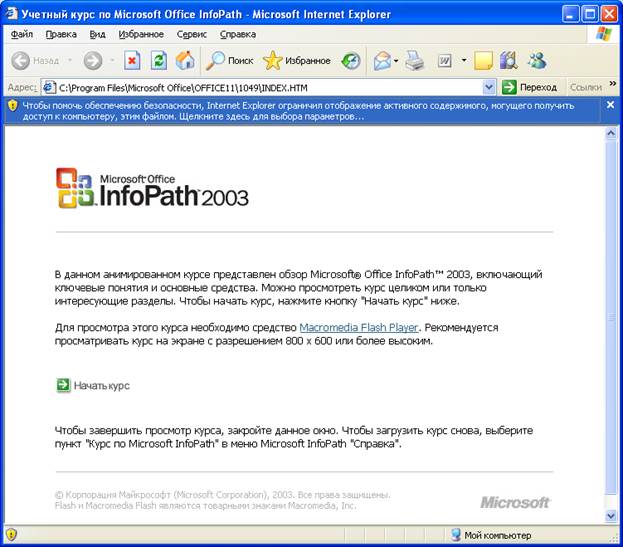

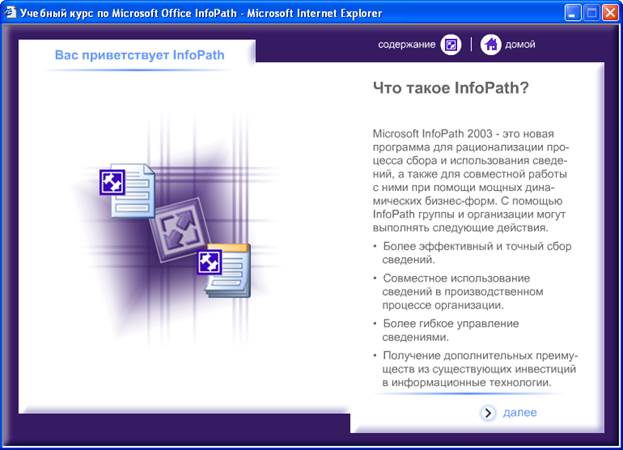
 Другие формы … (Рис. 1.5). Для отображения/скрытия области задач можно использовать соответствующий пункт меню Вид или сочетание клавиш CTRL+F1;
Другие формы … (Рис. 1.5). Для отображения/скрытия области задач можно использовать соответствующий пункт меню Вид или сочетание клавиш CTRL+F1; Заполнить форму. Соответствующая форма откроется в новом окне, заполним её и сохраним под другим именем.
Заполнить форму. Соответствующая форма откроется в новом окне, заполним её и сохраним под другим именем.